क्या आप कभी ऐसी स्थिति से गुज़रे हैं जहाँ मॉनिटर स्क्रीन बेतरतीब ढंग से काली हो जाती है? यदि हाँ, तो आप अकेले नहीं हैं क्योंकि विभिन्न विंडोज उपयोगकर्ताओं ने ऑनलाइन चर्चा मंचों पर इस त्रुटि की सूचना पहले ही दे दी है। यह पुराने मॉनिटर ड्राइवरों, गलत तरीके से कॉन्फ़िगर की गई पावर सेटिंग्स, दोषपूर्ण हार्डवेयर, या ढीले कनेक्टेड केबलों के कारण होता है। यदि आप एक समान समस्या का सामना कर रहे हैं, तो यह लेख आपको इसे ठीक करने के लिए एक व्यावहारिक प्रदर्शन देने जा रहा है।
यह राइट-अप बताई गई त्रुटि को ठीक करने के लिए कई तरीकों का अवलोकन करेगा।
कैसे ठीक करें मॉनिटर बेतरतीब ढंग से काला हो जाता है?
' मॉनिटर काला हो जाता है नीचे दिए गए तरीकों को अपनाकर समस्या को ठीक किया जा सकता है:
- मॉनिटर के ड्राइवर को अपडेट करें
- ग्राफिक्स ड्राइवर को अपडेट करें
- एचडीएमआई/वीजीए केबल को फिर से कनेक्ट करें
- पावर सेटिंग्स कॉन्फ़िगर करें
- बिजली की आपूर्ति की जाँच करें
आइए प्रत्येक विधियों को एक-एक करके देखें।
फिक्स 1: मॉनिटर के ड्राइवर को अपडेट करें
बताई गई समस्या को ठीक करने का पहला तरीका मॉनिटर के ड्राइवर को अपडेट करना है। उस उद्देश्य के लिए, नीचे दी गई मार्गदर्शिका का पालन करें।
चरण 1: डिवाइस मैनेजर लॉन्च करें
सबसे पहले, लॉन्च करें ' डिवाइस मैनेजर 'प्रारंभ मेनू के माध्यम से:
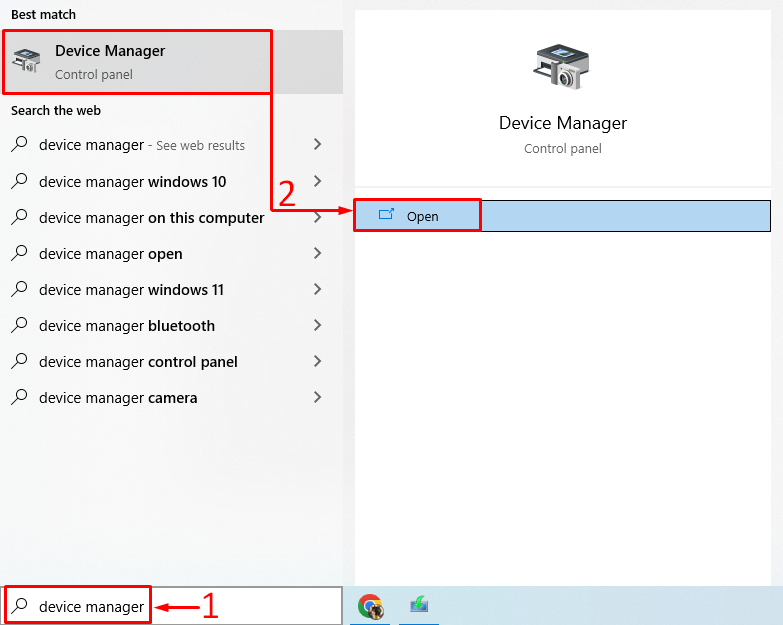
चरण 2: ड्राइवर को अपडेट करें
विस्तार ' पर नज़र रखता है ' सूची। इसके ड्राइवर पर राइट-क्लिक करें और 'चुनें' ड्राइवर अपडेट करें ':
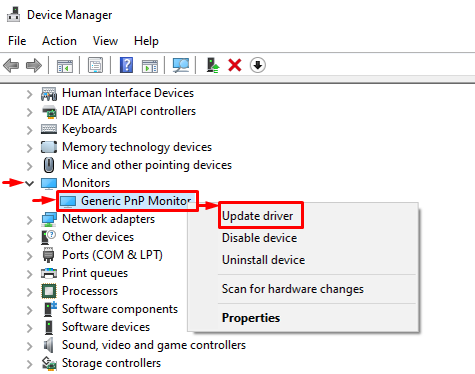
पर क्लिक करें ' स्वचालित रूप से ड्राइवर खोजें ':
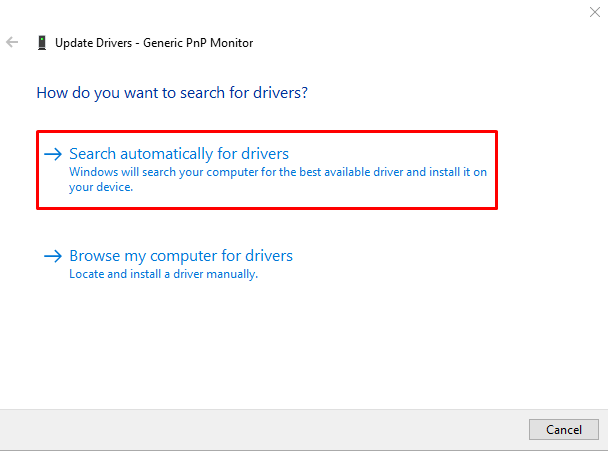
डिवाइस मैनेजर ड्राइवर अपडेट की तलाश करेगा। यदि अपडेट उपलब्ध हैं, तो यह नवीनतम संस्करण में अपडेट हो जाएगा।
फिक्स 2: ग्राफिक्स ड्राइवर को अपडेट करें
जैसा कि यह डिस्प्ले से संबंधित समस्या है, ग्राफिक्स ड्राइवर को अपडेट करने से भी यह ठीक हो जाएगा। उस प्रयोजन के लिए, इन चरणों का पालन करें:
- सबसे पहले, लॉन्च करें ' डिवाइस मैनेजर ” स्टार्ट मेन्यू के माध्यम से।
- विस्तार ' ड्राइवरों को प्रदर्शित करें ' सूची।
- ग्राफिक्स ड्राइवर सूची पर राइट-क्लिक करें और 'चुनें' ड्राइवर अपडेट करें ':
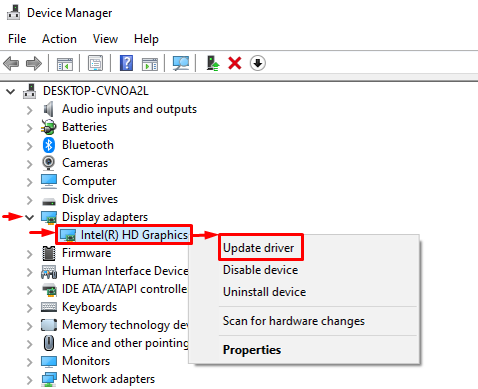
चुनना ' ड्राइवरों के लिए स्वचालित रूप से खोजें ':
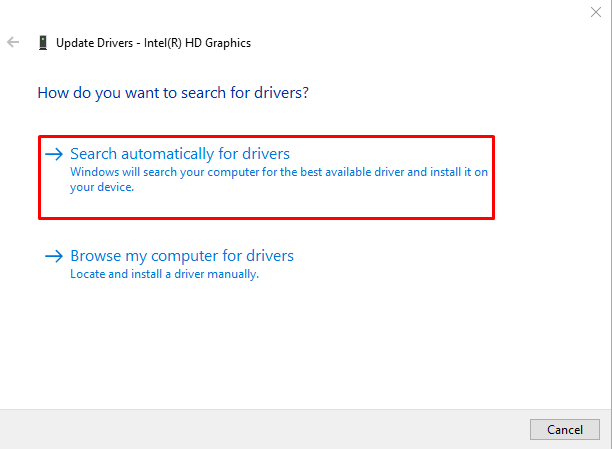
डिवाइस मैनेजर ग्राफिक्स ड्राइवरों को नवीनतम संस्करण में अपडेट करेगा।
फिक्स 3: एचडीएमआई / वीजीए केबल को फिर से कनेक्ट करें
ढीले-ढाले कनेक्ट किए गए HDMI/VGA केबल के कारण भी ' मॉनिटर बेतरतीब ढंग से काला हो जाता है ' मुद्दा। इसलिए, एचडीएमआई/वीजीए केबल को मॉनिटर और डेस्कटॉप कंप्यूटर से डिस्कनेक्ट करें। केबल के टर्मिनल को एयर ब्लोअर से साफ करें और केबल को वापस मॉनिटर और डेस्कटॉप से कनेक्ट करें और जांचें कि समस्या ठीक हुई या नहीं।
फिक्स 4: पावर सेटिंग्स कॉन्फ़िगर करें
आप दिए गए चरणों का पालन करके प्रदर्शन को कभी बंद न करने के लिए पावर सेटिंग्स को भी कॉन्फ़िगर कर सकते हैं।
चरण 1: रन ऐप खोलें
सबसे पहले, लॉन्च करें ' दौड़ना 'प्रारंभ मेनू के माध्यम से:
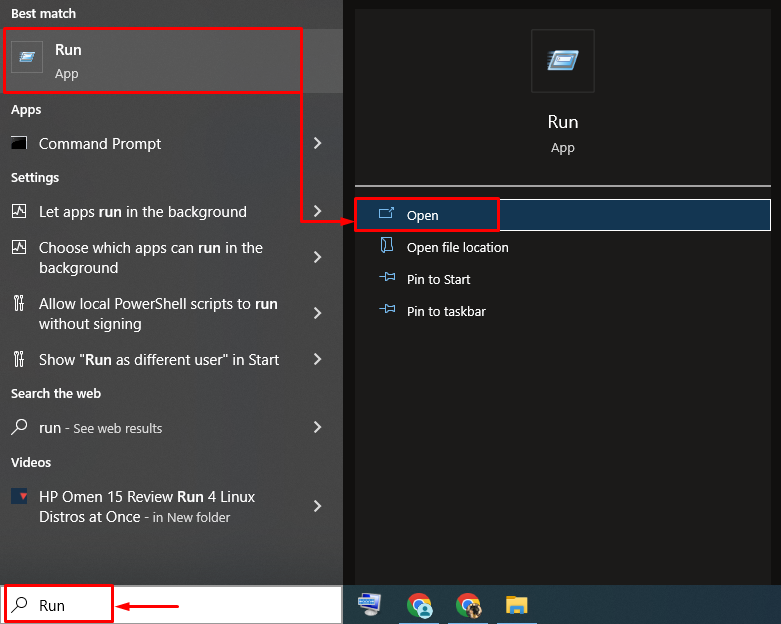
चरण 2: पावर विकल्प लॉन्च करें
टाइप ' Powercfg.cpl पर 'और' मारा ठीक है ' बटन:
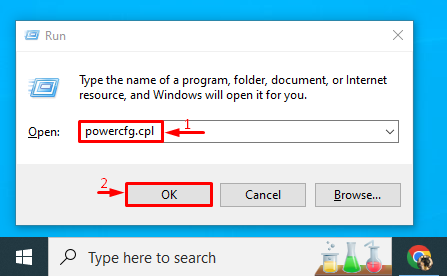
चरण 3: प्रदर्शन को बंद करना अक्षम करें
पर क्लिक करें ' चुनें कि डिस्प्ले को कब बंद करना है बाएं साइडबार से विकल्प:
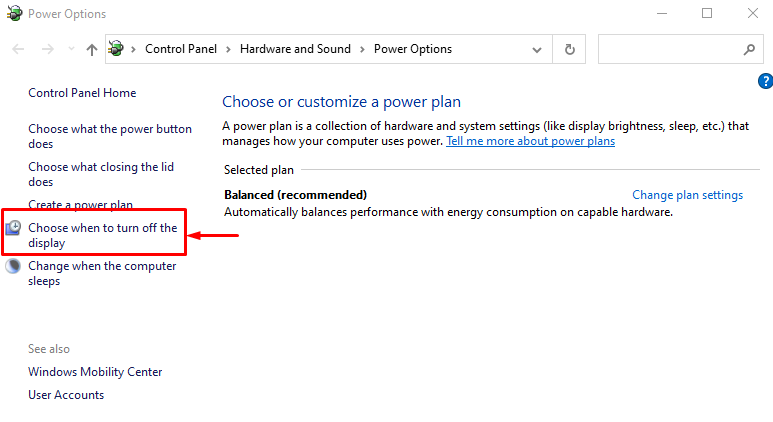
समूह ' प्रदर्शन को बंद करें ' प्रति ' कभी नहीँ 'दोनों में' बैटरी पर ' तथा ' लगाया ”विकल्प:
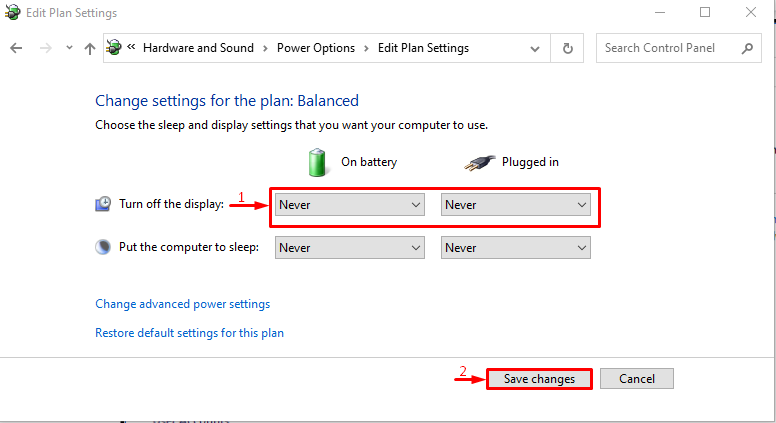
यह ट्वीक समस्या को हल करने में मदद करेगा।
फिक्स 5: बिजली की आपूर्ति की जाँच करें
यदि उपरोक्त सभी विधियां बताई गई समस्या को ठीक करने में विफल रहती हैं, तो पावर केबल को मॉनिटर से फिर से कनेक्ट करें। कभी-कभी, ढीले ढंग से जुड़े बिजली के तार बताई गई समस्या का कारण बन सकते हैं। चेक करने के बाद समस्या का समाधान हुआ या नहीं।
निष्कर्ष
' मॉनिटर काला हो जाता है 'कई तरीकों का उपयोग करके समस्या का समाधान किया जा सकता है। इन विधियों में मॉनिटर के ड्राइवर को अपडेट करना, ग्राफिक्स ड्राइवर को अपडेट करना, एचडीएमआई/वीजीए केबल को फिर से जोड़ना, पावर सेटिंग्स को कॉन्फ़िगर करना या बिजली की आपूर्ति की जांच करना शामिल है। इस लेख में बताई गई त्रुटि को ठीक करने के लिए लगभग सभी प्रामाणिक तरीकों को शामिल किया गया है।